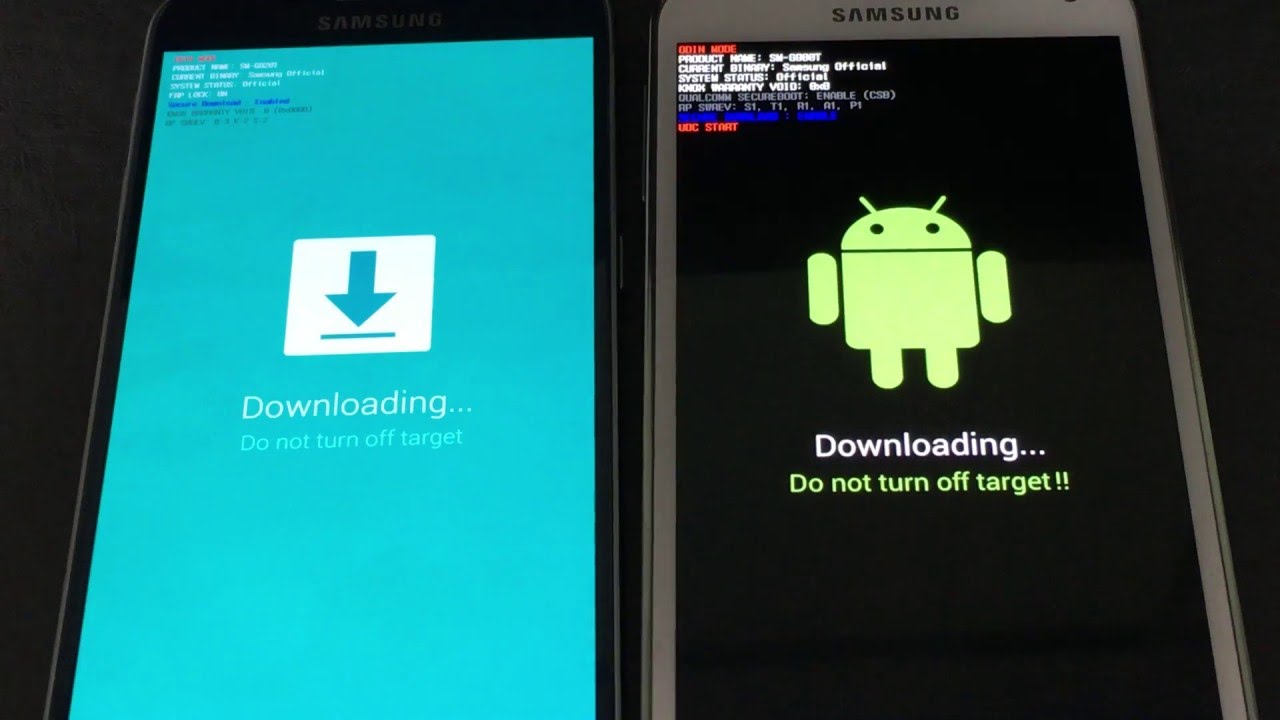
Ti sei mai bloccato in modalità download sul tuo telefono Android?
Bene, ” Scaricando… Non disattivare Target ” è un messaggio di errore che molti utenti hanno riscontrato soprattutto nei telefoni Samsung e Nexus . Secondo gli utenti, i loro dispositivi sono stati riavviati inaspettatamente su una schermata nera in cui viene visualizzato un errore ” Scaricando… Non disattivare Target “.
Tuttavia, quando si verifica questo messaggio, sembra che verrà risolto da solo, ma in realtà il caso è diverso .
Quindi , qualunque possa essere la ragione dietro, cercherò di risolvere l’errore. In questo post, ti guiderò su alcuni possibili metodi per eliminare il download non disattivare il target su Android.
Cosa significa “Il download non disattiva la destinazione “?
La maggior parte degli utenti che si imbattono nel messaggio di errore vogliono conoscerne il motivo. Potresti sapere che il telefono Samsung ha il software Odin e il suo errore è molto comune. Si verifica quando il dispositivo entra in modalità Scarica . Quando accedi alla modalità Samsung Odin , ti verrà chiesto se desideri continuare, eseguire il flashing di una nuova ROM o firmware o addirittura uscire dalla modalità.
È necessario tenere premuti i pulsanti Power + Home + Volume su per accedere alla modalità di ripristino in modo che la modalità di download possa finire. Ecco il vero problema che si verifica quando lo schermo visualizza il messaggio ” Scaricando… Non disattivare Target ” e ti impedisce di uscire dalla modalità Scarica . I telefoni Samsung generalmente visualizzano tale errore a causa di un problema tecnico del software.
Pertanto, questo problema dovrebbe essere risolto presto in modo da poter accedere al telefono come prima.
Qui ho esposto diversi metodi per riparare Android bloccato sul messaggio ” Scaricando… Non disattivare Target ” .
Come posso risolvere il download non disattivare il messaggio di destinazione su Android/Samsung?
Ora è il momento di esaminare i possibili modi per correggere il download senza disattivare il problema di destinazione sui telefoni Samsung. Quindi diamo un’occhiata a loro:
Metodo 1: forza il riavvio del telefono
Se il tuo telefono Samsung o Nexus mostra un tale errore, la prima cosa che dovresti fare è riavviare il tuo dispositivo normalmente. Devi semplicemente seguire i passaggi seguenti:
- Innanzitutto, spegni il tuo telefono Android tenendo premuto il pulsante di accensione o, se non funziona, rimuovi la batteria se è rimovibile.
- Ora estrai la scheda SIM e anche la scheda SD, se ne hai
- Quindi, tieni premuto il pulsante di accensione per 20 secondi. In questo modo si scaricherà l’elettricità sinistra dai condensatori
- E qui devi riavviare il telefono ancora una volta e vedere se funziona normalmente

Metodo 2: uscire dalla modalità download in modo forzato
- Innanzitutto, tieni premuto il pulsante Power + Home + Volume giù a meno che lo schermo del telefono non diventi nero. Se non è presente il pulsante Home, premi semplicemente il pulsante di riduzione del volume e di accensione
- Quando il telefono non si accende quando il telefono diventa nero, accendilo da solo premendo il pulsante di accensione
Qui il tuo telefono si avvia normalmente. Ma nel caso in cui questa cosa non accada, passa alla soluzione successiva.
Metodo 3: avvia il telefono in modalità provvisoria
Generalmente avviamo il nostro dispositivo in modalità provvisoria per assicurarci che tutte le applicazioni funzionino correttamente. L’accesso a questa modalità ti consentirà di verificare se un’app sta causando la visualizzazione del messaggio di errore. Ricorda che solo le app preinstallate verranno eseguite in modalità provvisoria e se il colpevole è un’app appena installata, verrà indicata.
Segui i passaggi seguenti:
- Innanzitutto, spegni il telefono e premi Power Continua a premere finché non viene visualizzato il logo Samsung (per telefono Samsung)
- Ora lascia immediatamente il pulsante di accensione e premi Volume giù Tienilo premuto a meno che il telefono non si riavvii e funzioni in modalità provvisoria.
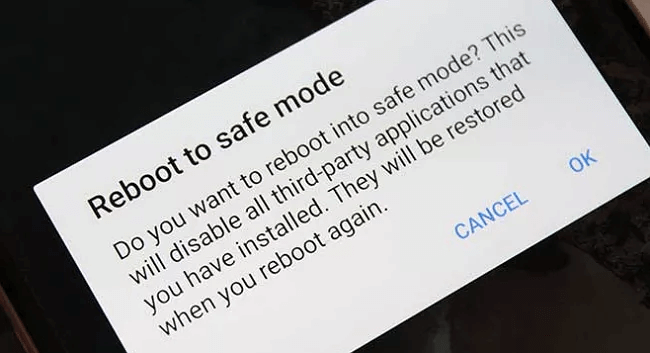
Se il tuo dispositivo è nuovo, tieni premuto il pulsante di accensione e fai clic due volte sull’opzione Riavvia per riavviare il telefono. Se il telefono non visualizza alcun messaggio di errore in modalità provvisoria, è necessario cercare qualsiasi app installata di recente che stia creando il problema.
Metodo 4: svuota la cache del telefono
I file di cache memorizzano molti dati che utilizziamo tramite le app e sono di dimensioni inferiori. Ha tutte le informazioni e i dati utilizzati temporaneamente in quanto aiuta a ottenere i dati dalla cache. Ma quando si riempie, il tuo dispositivo inizia a mostrare problemi.
Pertanto, è necessario svuotare tutta la cache del telefono seguendo i passaggi seguenti:
- Innanzitutto, spegni il tuo telefono Android/Samsung. Se hai bisogno di rimuovere la batteria, dovresti farlo
- Successivamente, tieni premuti i pulsanti Accensione + Volume su a meno che il telefono non si avvii in modalità di ripristino. I dispositivi che non dispongono di una scheda Home possono utilizzare la scheda Bixby
- Ora seleziona ” Cancella partizione cache ” tramite le schede Volume e quindi fai clic sul pulsante di accensione
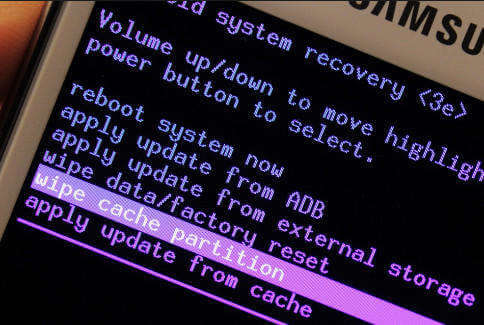
- Qui devi attendere che tutti i file della cache vengano cancellati e infine riavviare il dispositivo selezionando la scheda ” Riavvia dispositivo “
E qui dovresti controllare se l’errore “downloading not turn off target” è corretto o meno.
Metodo 5: eseguire il ripristino delle impostazioni di fabbrica
Quando tutti i metodi precedenti non riescono a risolvere il problema, ti suggerirò di eseguire un ripristino delle impostazioni di fabbrica. Questo eliminerà tutto sul tuo telefono, quindi se i tuoi dati sono essenziali e non è stato eseguito un backup prima, fallo ora usando il software Android Dati Backup e ripristino Attrezzo.
Ora segui i passaggi seguenti per ripristinare le impostazioni di fabbrica del telefono Android:
- Spegni il telefono ed entra in modalità di ripristino.
- Ora seleziona l’ opzione Cancella dati/ripristino di fabbrica tramite il pulsante di accensione e quindi conferma per eliminare tutti i dati utente.
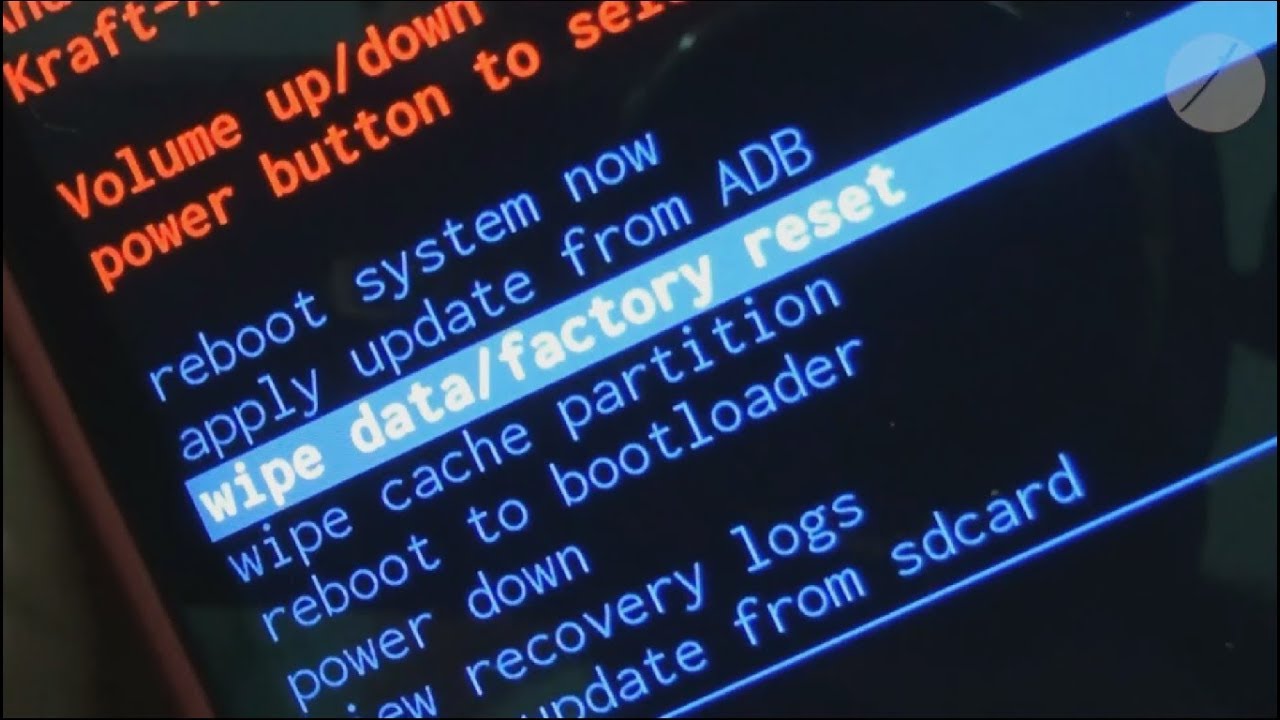
- Al termine del processo, si verificherà ” Riavvia il sistema ora “.
Ciò eliminerà tutte le impostazioni, le app di terze parti e altri dati dal telefono. E si spera che il telefono non visualizzi di nuovo il messaggio di errore ” Scaricando… Non disattivare Target “.
Metodo 6: soluzioni avanzate per correggere il download Non disattivare il problema di destinazione- [Metodo automatico]
Vorrei suggerirvi una delle soluzioni definitive per risolvere il download senza disattivare la destinazione è l’utilizzo di Android riparazione. Questo strumento professionale esegue l’errore facilmente senza ulteriori problemi. Ripara facilmente Android bloccato durante il download senza disattivare il problema di destinazione.
Insieme a questo errore, lo strumento di riparazione risolve anche molti altri errori o problemi di Android per riportare il tuo dispositivo alla normalità. Pertanto, ti suggerirei semplicemente di utilizzare il software di riparazione Android e riparare facilmente i problemi del telefono Android/Samsung.
Android Riparazione- 1 Fare clic su Strumento di riparazione per Android
Risolvi facilmente qualsiasi tipo di problema o errore su Android con lo strumento di riparazione 1 clic. Risolve eventuali errori Android senza problemi:
- Capacità di risolvere diversi problemi o errori del sistema Android come Schermata nera della morte, app che continuano a bloccarsi, bloccate nel ciclo di avvio ecc.
- Aiuta a riportare il sistema Android alla normalità senza alcuna competenza richiesta
- Ha la più alta percentuale di successo per correggere qualsiasi tipo di errore Android

Conclusione
Quindi qui il blog finisce e spero che qualunque soluzione fornita ti aiuterà a interrompere il download non disattivi l’errore di destinazione. I metodi manuali aiuteranno a risolvere l’errore. E per metodi avanzati, utilizza lo strumento di riparazione Android che risolverà rapidamente qualsiasi tipo di problema o errore su Android senza problemi.

Kim Keogh is a technical and creative blogger and an SEO Expert. She loves to write blogs and troubleshoot several issues or errors on Android and iPhone. She loves to help others by giving better solutions to deal with data recovery problems and other issues.

